苹果手机中的小圆点通常指的是应用程序的通知标志,有时候会让人感到困扰,苹果手机想要去掉小圆点,只需要简单的操作就可以实现。用户可以通过设置中的通知选项,找到对应的应用程序,然后关闭该应用程序的通知权限即可。取消小圆点的操作简单方便,让用户可以更加自由地管理手机的通知信息。
苹果手机如何取消小圆点
步骤如下:
1.首先要做的就是打开苹果手机的【设置】图标,苹果手机的很多设置都要通过这个入口。如图所示。
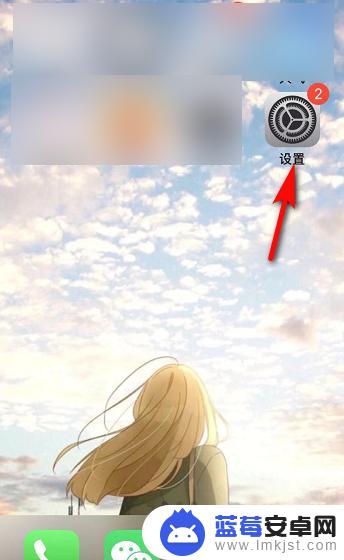
2.接着进入苹果手机设置,可以看到很多选项,找到【辅助功能】并点击。如图所示。
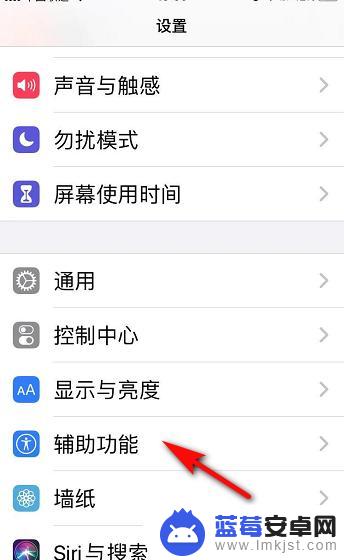
3.然后进入辅助功能页面,我们看到动作交互下有【触控】,点击【触控】。如图所示。
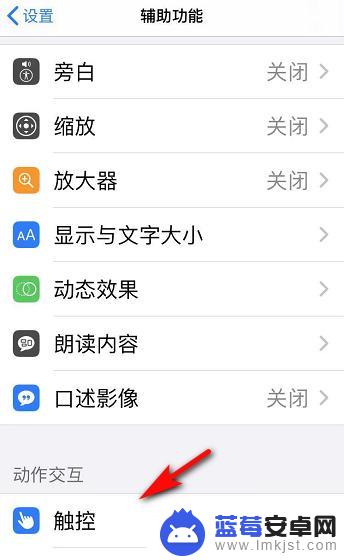
4.接着我们进入辅助功能中的触控页面,辅助触控显示打开。我们点击打开两字的地方。如图所示。
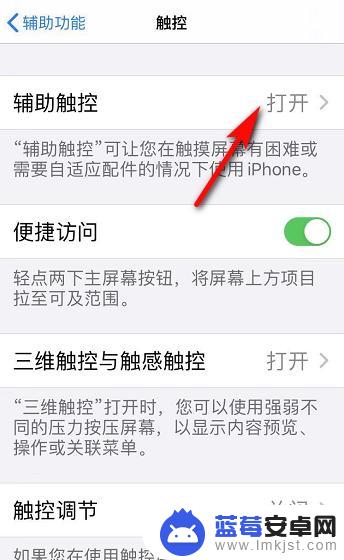
5.在辅助触控页面,辅助触控旁的按钮显示绿色,我们点击该绿色按钮,将其关闭。如图所示。
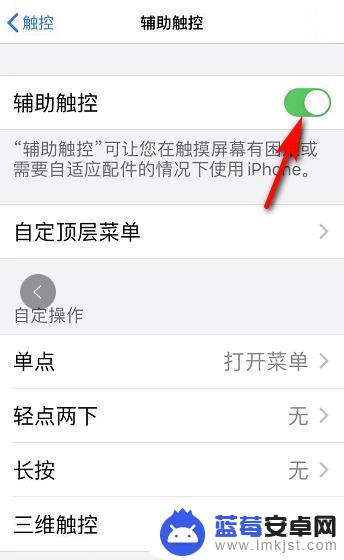
6.最后,苹果手机上的小圆点消失。辅助触控旁的按钮显示灰色,如果需要开启,再次点击就可以。如图所示。
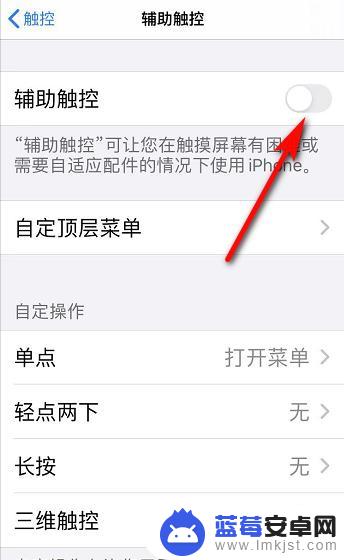
以上是关于如何去掉苹果手机小圆点的全部内容,有需要的用户可以按照以上步骤进行操作,希望对大家有所帮助。












